Pin laptop của bạn theo thời gian sử dụng thì nó cũng sẽ dần giảm tuổi thọ. Vì thế mà bạn muốn biết những mức độ của pin laptop để dự phòng trước những hỏng hóc để khi nào thì cần thay thế. Trong bài viết này thì
maytinhanphat.vn sẽ chia sẻ cho các bạn những mức độ chai pin trên laptop cũ mà bạn cần biết
Nguyên nhân tuổi thọ của pin laptop cũ giảm

Nguyên nhân tuổi thọ của pin laptop cũ giảm
Cũng giống như những linh kiện phần cứng khác trong máy tính thì pin laptop cũ bị giảm tuổi thọ cũng do những nguyên nhân chính sau:
Ảnh hưởng của nhiệt độ trong khi máy tính hoạt động
Khi chạy những phần mềm, ứng dụng hay các game nặng, không chỉ là do CPU, GPU mà pin laptop cũng sẽ xả nhanh hơn. Nếu như điều đó diễn ra liên tục thì cũng sẽ khiến cho pin laptop giảm tuổi thọ.
Pin laptop cùng laptop nếu như bạn không sử dụng thường xuyên và đặt vào nơi nào đó, theo thời gian thì tuổi thọ sẽ giảm dần.
Ngoài ra thì cũng còn những nguyên nhân khác sẽ ảnh hưởng đến tuổi thọ pin như: Nguồn điện không ổn định, sạc nhiều…
Cách để kiểm tra tuổi thọ pin laptop cũ
Việc bạn kiểm tra tuổi thọ pin laptop rất quan trọng và nó sẽ giúp bạn tìm hiểu được tình trạng của pin và thời điểm cần thay thế. Trong đó có chỉ số Wear Level (mức độ chai) của pin chính là một yếu tố rất quan trọng trong việc quyết định khi nào thì cần thay thế pin laptop mới.
BatteryCare
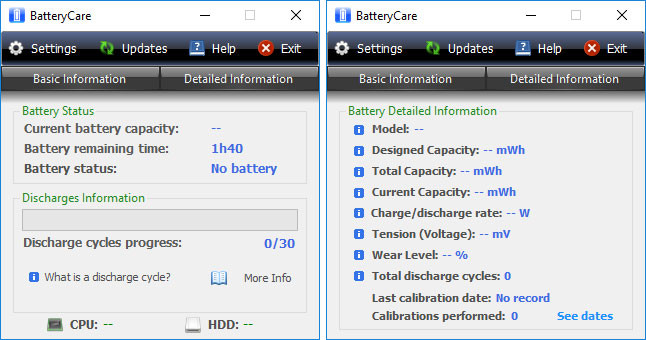
BatteryCare
Đây là một công cụ để theo dõi và báo cáo về các mức độc của pin laptop tốt nhất hiện nay. Phần mềm này miễn phí, giao diện rất trực quan và dễ sử dụng.
- Bước 1: Tải BatteryCare về máy tính.
- Bước 2: Cài đặt và sau khi đã cài đặt thì BatteryCare tự động kích hoạt và đặt biểu tượng ở dưới khay hệ thống.
- Bước 3: Bấm chuột phải vào trong biểu tượng của ứng dụng và chọn Show. Giao diện chính của BatteryCare cũng sẽ hiển thị Basic Information đã được chọn. Trong đó thì bạn cũng sẽ được cung cấp những thông tin như: Dung lượng pin còn lại, thời gian sử dụng còn lại và trạng thái của pin. Ngoài ra thì BatteryCare còn có thể hiển thị những thông tin chi tiết về nhiệt độ của cả CPU và ổ cứng.
- Bước 4: Tiếp theo thì bạn cần chuyển qua thẻ Detailed Information để xem được những chi tiết thông tin về pin như: Model pin, công suất thiết kế, tổng công suất, công suất hiện tại … nhưng mục quan trọng nhất vẫn chính là mức độ chai.
Trong đó nếu như Wear Level ở mức 0% thì nghĩa là pin laptop chưa bị chai và chỉ số này cũng sẽ tăng dần theo thời gian và nếu đạt 100% tức là pin laptop cũng đã chai hoàn toàn và đó là lúc bạn cần thay thế.
BatteryInfoView
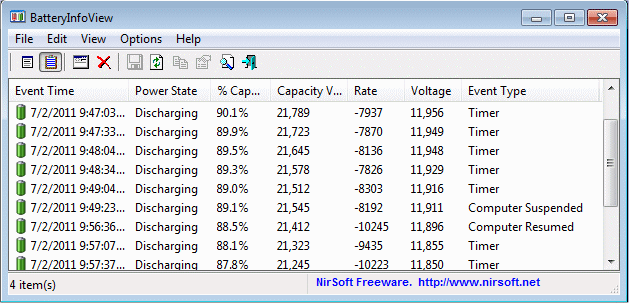
BatteryInfoView
Cũng giống như BatteryCare thì BatteryInfoView cũng được cung cấp miễn phí nhưng có mức dung lượng nhỏ hơn, cung cấp bảng thông tin chi tiết về pin laptop.
Những thông tin cơ bản mà BatteryInfoView sẽ cung cấp như: Công suất thiết kế, hiện tại, model pin, nguồn điện …. Trong đó bạn cũng cần đặc biệt lưu ý đến các thông tin về mức độ chai pin (Battery Wear Level), tỷ lệ % mà càng cao thì mức độ chai pin cũng sẽ càng cao tương ứng.
HWMonitor
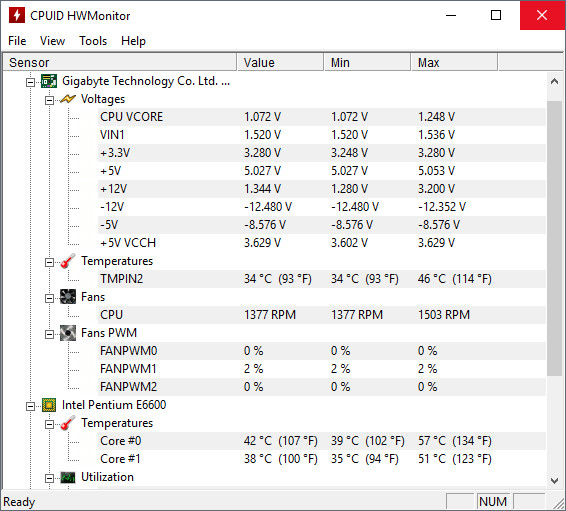
HWMonitor
Thực tế thì HWMonitor cũng là một phần mềm để hỗ trợ giám sát phần cứng với những khả năng cung cấp các thông tin toàn diện về nhiệt độ các phần cứng trong máy tính, các dữ liệu cũng được cập nhật thường xuyên để có thể đảm bảo hỗ trợ cho CPU, GPU, card âm thanh mới nhất.
Bạn cần tải và cài HWMonitor cho máy tính. Sau khi cài xong thì bạn kích hoạt lên trong giao diện chính sẽ là các thông tin quan trọng về linh kiện phần cứng hệ thống như: Thông tin về CPU, loại ổ cứng, card đồ họa và ….
Mục Battery ở dưới sẽ cung cấp các thông tin quan trọng về tình trạng của pin laptop. Nhưng lưu ý quan trọng là Levels với Wear Level sẽ thể hiện số % mức độ chai pin.
Nếu như chỉ số này mà lớn hơn 50% nghĩa là bạn nên cân nhắc việc thay thế pin laptop, để có thể đảm bảo cho nó không bị hết điện giữa chừng trong các chuyến đi dài.
Sử dụng dòng lệnh PowerShell
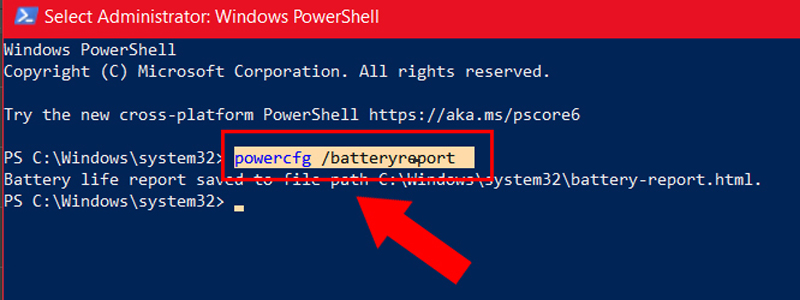
Sử dụng dòng lệnh PowerShell
Bạn cũng có thể sử dụng công cụ dòng lệnh đã được tích hợp là PowerShell để tạo bản báo cáo pin laptop hiện tại.
- Bước 1: Bấm chuột phải vào Start > chọn Windows PowerShell (Admin) từ menu. Nếu cửa sổ hiện ra mà yêu cầu quyền thực hiện những thay đổi hiển thị thì bạn bấm nút Yes để xác nhận.
- Bước 2: Trong cửa sổ PowerShell hiển thị thì bạn cần nhập lệnh “powercfg /batteryreport /output "C:\battery-report.html"” và bấm Enter.
- Bước 3: Kết thúc PowerShell sẽ cho bạn biết tên của tệp HTML tuổi thọ pin đã tạo và lưu trên máy tính. Tệp báo cáo pin sẽ được gọi là battery-report.html và lưu vào ổ C. Bây giờ thì bạn đóng PowerShell lại.
- Bước 4: Mở File Explorer và vào ổ C, bạn thấy tệp báo cáo tuổi thọ pin đã được lưu ở tệp HTML. Bấm đúp vào tệp để có thể mở trong trình duyệt web.
- Bước 5: Báo cáo này thì sẽ cho bạn biết được tình trạng pin laptop đã hoạt động như thế nào và thời lượng pin kéo dài được bao lâu.
Trên đây thì chúng tôi cũng vừa cùng với các bạn tìm hiểu về Wear Level chính là mức độ chai pin laptop, nguyên nhân tại sao pin laptop bị chai và cách để xác định được mức độ chai pin laptop. Hy vọng là qua bài này thì bạn cũng sẽ biết được cách kiểm tra, để có thể dễ dàng xác định được thời điểm thay pin khi cần thiết.
>>> Bài viết liên quan: 5 phần mềm và website test bàn phím máy tính cũ hiệu quả nhất